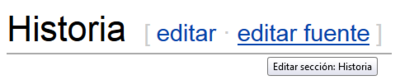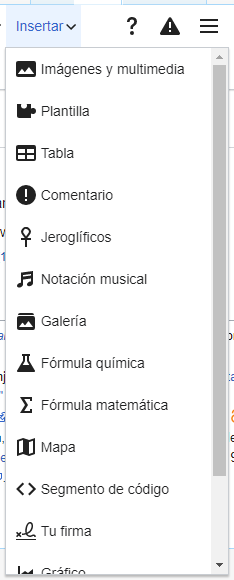Diferència entre les revisions de "Ajuda:Guia de l'editor visual"
Anar a la navegació
Anar a la busca
| Llínea 28: | Llínea 28: | ||
| També es pot obrir l'Editor visual fent clic en l'enllaç "{{int:editsection}}" de cada secció. | | També es pot obrir l'Editor visual fent clic en l'enllaç "{{int:editsection}}" de cada secció. | ||
| [[File:VisualEditor Enlace Editar Sección.png|frameless|border|center|400px]] | | [[File:VisualEditor Enlace Editar Sección.png|frameless|border|center|400px]] | ||
| + | |- | ||
| + | |} | ||
| + | |||
| + | |||
| + | == Comenzando: la barra de herramientas del Editor visual == | ||
| + | |||
| + | |||
| + | [[File:VisualEditor_toolbar-es.png|frameless|center|800px|alt=Capturas de pantalla de la barra de herramientas del Editor visual]] | ||
| + | |||
| + | {| cellpadding="20" | ||
| + | |- | ||
| + | | colspan=2 | La barra de herramientas del Editor visual aparece en la parte superior de la pantalla cuando se empieza a editar. Incluye algunos iconos familiares: | ||
| + | |- | ||
| + | | colspan=2 | <hr /> | ||
| + | |- | ||
| + | | [[File:VisualEditor - Toolbar - Undo-redo.png|frameless|border|150px|center]] | ||
| + | | '''{{int:visualeditor-historybutton-undo-tooltip}}''' y '''{{int:visualeditor-historybutton-redo-tooltip}}''' los cambios que hayas hecho. | ||
| + | |- | ||
| + | | colspan=2 | <hr /> | ||
| + | |- | ||
| + | | [[File:VisualEditor Toolbar Headings-es.png|frameless|border|200px|center]] | ||
| + | | Menú desplegable de '''encabezados''': permite cambiar el formato del texto. Los títulos de las secciones comunes (nivel más alto) son del tipo "{{int:visualeditor-formatdropdown-format-mw-heading2}}". El formato común para texto es "{{int:visualeditor-formatdropdown-format-paragraph}}". | ||
| + | |- | ||
| + | | colspan=2 | <hr /> | ||
| + | |- | ||
| + | | [[File:VisualEditor Toolbar Formatting-es.png|frameless|border|200px|center]] | ||
| + | | '''Formato:''' hacer clic en "<u>'''''A'''''</u>" abre un menú. Para cada elemento que tienen un efecto, ''primero'' debes seleccionar (resaltar) algún texto. | ||
| + | *El elemento "{{int:visualeditor-annotationbutton-bold-tooltip}}" ('''B''') pone en negrita el texto seleccionado. | ||
| + | *El elemento "{{int:visualeditor-annotationbutton-italic-tooltip}}" (''I'') pone en cursiva el texto seleccionado. | ||
| + | *El elemento "{{int:visualeditor-annotationbutton-superscript-tooltip}}" (S<sup>2</sup>) hace que el texto seleccionado aparezca más pequeño y ligeramente más arriba que el texto que lo rodea. | ||
| + | *El elemento "{{int:visualeditor-annotationbutton-subscript-tooltip}}" (S<sub>2</sub>) hace que el texto seleccionado aparezca más pequeño y ligeramente más abajo que el texto que lo rodea. | ||
| + | *El elemento "{{int:visualeditor-annotationbutton-strikethrough-tooltip}}" (<s>S</s>) agrega una línea sólida a través del texto seleccionado. | ||
| + | * El elemento "{{int:visualeditor-annotationbutton-code-tooltip}}" (un conjunto de llaves: <code>{}</code>) cambia el texto seleccionado a un tipo de letra monoespaciada, que lo diferencia del texto circundante (espaciado proporcionalmente). | ||
| + | *El elemento "{{int:visualeditor-annotationbutton-underline-tooltip}}" (<u>U</u>) agrega una línea continua debajo del texto seleccionado. | ||
| + | *El elemento "{{int:visualeditor-annotationbutton-language-tooltip}}" (''Aあ'') permite identificar el idioma (por ejemplo, japonés) y la dirección (por ejemplo, derecha a izquierda) del texto seleccionado. | ||
| + | *El elemento final (" ⃠ "), llamado "{{int:visualeditor-clearbutton-tooltip}}", elimina todo el formato de caracteres del texto seleccionado, incluyendo enlaces. | ||
| + | |- | ||
| + | | colspan=2 | <hr /> | ||
| + | |- | ||
| + | | [[File:VisualEditor - Toolbar - Linking.png|frameless|border|300px|center]] | ||
| + | | '''Herramienta de enlazado:''' la cadena es la [[#Editing links|herramienta de enlazado]]. Al hacerle clic (en general, luego de seleccionar algún texto) se abre el [[#Editing links|cuadro de diálogo de enlace]]. | ||
| + | |- | ||
| + | | colspan=2 | <hr /> | ||
| + | |- | ||
| + | | [[File:VisualEditor - Cite Pulldown.png|frameless|border|300px|center]] | ||
| + | | '''Menú {{int:visualeditor-toolbar-cite-label}}:''' el menú "{{int:visualeditor-toolbar-cite-label}}" se usa para agregar citas 'inline' (también llamadas "notas al pie" o "referencias"). Usando este menú, todos los proyectos tienen acceso al formato de referencias "{{int:visualeditor-dialogbutton-reference-tooltip}}" y la posibilidad de "{{int:visualeditor-dialog-reference-useexisting-tool}}" citas. Este menú también ofrece acceso rápido a plantillas de citas locales, si están habilitadas en tu wiki. | ||
| + | |||
| + | (Las instrucciones para agregar plantillas locales de citas al menú de {{int:visualeditor-toolbar-cite-label}} a una wiki específica están disponibles en [[:mw:VisualEditor/Citation tool]].) | ||
| + | |- | ||
| + | | colspan=2 | <hr /> | ||
| + | |- | ||
| + | | [[{{#ifexist: Media:VisualEditor Toolbar Lists and indentation-{{CURRENTCONTENTLANGUAGE}}.png|File:VisualEditor Toolbar Lists and indentation-{{CURRENTCONTENTLANGUAGE}}.png|File:VisualEditor Toolbar Lists and indentation-en.png}}|frameless|border|300px|center]] | ||
| + | | '''Listas y sangrado:''' los dos primeros elementos permiten formatear texto ya sea como una "{{int:visualeditor-listbutton-bullet-tooltip}}" o una "{{int:visualeditor-listbutton-number-tooltip}}", respectivamente. Los dos últimos permiten disminuir o aumentar el nivel de sangría de elementos de la lista. | ||
| + | |- | ||
| + | | colspan=2 | <hr /> | ||
| + | |- | ||
| + | | [[File:VisualEditor Insert Menu-es.png|frameless|border|250px|center]] | ||
| + | | '''{{int:visualeditor-toolbar-insert}}:''' el menú "{{int:visualeditor-toolbar-insert}}" puede ser diferente en algunos proyectos. Más abajo hay una lista de '''todas''' las opciones que pueden aparecer. | ||
| + | |||
| + | * El icono "{{int:visualeditor-dialogbutton-media-tooltip}}" (imagen de montañas) abre el [[#Editing images and other media files|cuadro de diálogo Multimedia]]. | ||
| + | * El icono "{{int:visualeditor-mwgalleryinspector-title}}" (un grupo de fotos) permite insertar una galería a una página. | ||
| + | |||
| + | * El icono "{{int:visualeditor-dialogbutton-template-tooltip}}" (pieza de puzle) permite [[#Editing templates|editar plantillas]]. | ||
| + | * El elemento "{{int:visualeditor-commentinspector-tooltip}}" (globo de diálogo) permite insertar comentarios que no son visibles para los lectores; sólo se pueden ver en el modo de edición. | ||
| + | * El icono "{{int:math-visualeditor-mwmathinspector-title}}" (Σ) abre el [[#Editing mathematical formulae|cuadro de diálogo para insertar fórmulas]]. | ||
| + | * El icono "{{int:visualeditor-dialogbutton-referenceslist-tooltip}}" (tres libros) abre un diálogo en el que puedes especificar dónde se mostrarán las referencias al lector. En general, esto debe hacerse una vez en cada página. | ||
| + | * El icono "{{int:wikihiero-visualeditor-mwhieroinspector-title}}" (símbolo [[:w:ankh|anj]] - ☥) permite insertar jeroglíficos. (Véase más abajo.) | ||
| + | * El icono "{{int:visualeditor-specialcharacter-button-tooltip}}" (Ω) permite insertar algunos caracteres especiales. (Véase justo debajo.) | ||
| + | |- | ||
| + | | colspan=2 | <hr /> | ||
| + | |- | ||
| + | | [[File:VisualEditor Toolbar SpecialCharacters-es.png|frameless|border|400px|center]] | ||
| + | | '''Inserción de carácter especial :''' el icono "{{int:visualeditor-specialcharacter-button-tooltip}}" en el menú "{{int:visualeditor-toolbar-insert}}" muestra, al hacerle clic, un cuadro de diálogo con muchos caracteres especiales. Al hacer clic en alguno de ellos, se inserta en el texto. Estos incluyen algunos símbolos estándares, tildes y símbolos matemáticos. (Esta lista puede personalizarse localmente. Véase [[:mw:VisualEditor/Special characters]] para instrucciones.) | ||
| + | |- | ||
| + | | colspan=2 | <hr /> | ||
| + | |- | ||
| + | | [[File:VisualEditor cancel save-es.png|frameless|border|300px|center]] | ||
| + | | El menú '''{{int:visualeditor-pagemenu-tooltip}}''' está a la izquierda del botón '''{{int:visualeditor-toolbar-savedialog}}'''. En este menú hay opciones para ajustar preferencias de página, tales como si la página es una redirección, o cómo está indexada; [[#Editing categories|agregar, editar o borrar categorías]]; y ver, usando el elemento "{{int:visualeditor-annotationbutton-language-tooltip}}", la lista de artículos sobre el mismo tema en otros idiomas. También puedes cambiar en un sentido desde el Editor visual al editor clásico de fuente wikitexto sin perder las ediciones que hayas hecho. | ||
|- | |- | ||
|} | |} | ||
Revisió de 14:53 2 jun 2022
Si vols provar l'Editor visual sense editar un artícul, ací hi ha una pàgina en la que lo pots provar-ho lliurement. No necessites un conte per a usar l'Editor visual en eixa pàgina.
Obrir l'Editor visual
| Per a editar una pàgina en l'Editor visual, fes clic en la pestanya "Editar" en la part superior de la pàgina.
Si la pàgina es molt llarga, és possible que l'obertura de l'editor tarde alguns segons. Al fer clic en la pestanya "Editar còdic", s'obrirà l'editor clàssic de wikitext. |
|
| També es pot obrir l'Editor visual fent clic en l'enllaç "editar" de cada secció. | |
Comenzando: la barra de herramientas del Editor visual
| La barra de herramientas del Editor visual aparece en la parte superior de la pantalla cuando se empieza a editar. Incluye algunos iconos familiares: | |
| Desfer y Refer los cambios que hayas hecho. | |
| Menú desplegable de encabezados: permite cambiar el formato del texto. Los títulos de las secciones comunes (nivel más alto) son del tipo "Títul". El formato común para texto es "Pàrraf". | |
Formato: hacer clic en "A" abre un menú. Para cada elemento que tienen un efecto, primero debes seleccionar (resaltar) algún texto.
| |
| Herramienta de enlazado: la cadena es la herramienta de enlazado. Al hacerle clic (en general, luego de seleccionar algún texto) se abre el cuadro de diálogo de enlace. | |
| Menú ⧼visualeditor-toolbar-cite-label⧽: el menú "⧼visualeditor-toolbar-cite-label⧽" se usa para agregar citas 'inline' (también llamadas "notas al pie" o "referencias"). Usando este menú, todos los proyectos tienen acceso al formato de referencias "⧼visualeditor-dialogbutton-reference-tooltip⧽" y la posibilidad de "⧼visualeditor-dialog-reference-useexisting-tool⧽" citas. Este menú también ofrece acceso rápido a plantillas de citas locales, si están habilitadas en tu wiki.
(Las instrucciones para agregar plantillas locales de citas al menú de ⧼visualeditor-toolbar-cite-label⧽ a una wiki específica están disponibles en mw:VisualEditor/Citation tool.) | |
| Listas y sangrado: los dos primeros elementos permiten formatear texto ya sea como una "Llista en vinyetes" o una "Llista numerada", respectivamente. Los dos últimos permiten disminuir o aumentar el nivel de sangría de elementos de la lista. | |
Insertar: el menú "Insertar" puede ser diferente en algunos proyectos. Más abajo hay una lista de todas las opciones que pueden aparecer.
| |
| Inserción de carácter especial : el icono "Caràcter especial" en el menú "Insertar" muestra, al hacerle clic, un cuadro de diálogo con muchos caracteres especiales. Al hacer clic en alguno de ellos, se inserta en el texto. Estos incluyen algunos símbolos estándares, tildes y símbolos matemáticos. (Esta lista puede personalizarse localmente. Véase mw:VisualEditor/Special characters para instrucciones.) | |
| El menú Opcions de pàgina está a la izquierda del botón ⧼visualeditor-toolbar-savedialog⧽. En este menú hay opciones para ajustar preferencias de página, tales como si la página es una redirección, o cómo está indexada; agregar, editar o borrar categorías; y ver, usando el elemento "Idioma", la lista de artículos sobre el mismo tema en otros idiomas. También puedes cambiar en un sentido desde el Editor visual al editor clásico de fuente wikitexto sin perder las ediciones que hayas hecho. | |